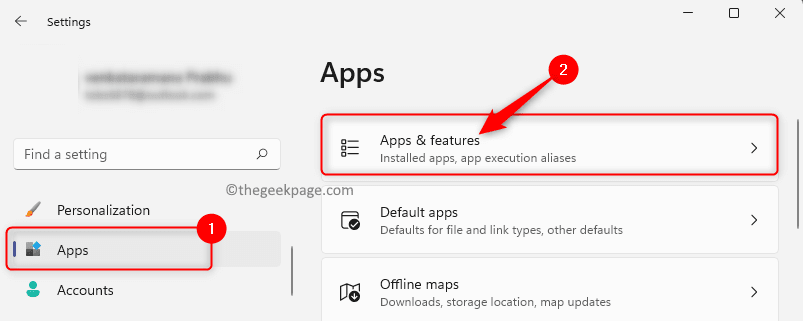Більшість користувачів MS Excel могли зіткнутися з такою помилкою під час спроби видалити формулу масиву з комірки.
Ви не можете змінити частину масиву
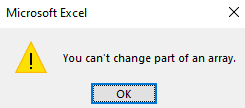
Це може бути дуже дратівливим, оскільки ви не можете видалити існуючу формулу в цій клітинці (ту, що має неправильні значення), ані додати до цієї комірки щось нове. Якщо ви з нетерпінням чекаєте вирішення цієї проблеми, читайте разом. У цій статті ми спочатку обговоримо це питання, а потім знайдемо способи його вирішення
Розуміння проблеми зі зразковими даними
1. Розглянемо таблицю зі зразковими даними, як показано нижче. Файл Вартість стовпець повинен мати значення, відповідне Вартість за одиницю товару*Кількість позицій
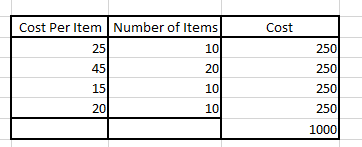
2. Але, як видно вище, правильне значення має лише перший запис (25 *10 = 250). Усі інші значення у стовпці Вартість містять неправильні значення.
3. Для того, щоб виправити значення з другого рядка (45*10 = 250) стовпця витрат, клацніть клітинку, як показано нижче, і спробуйте видалити її.

4. Помилка у формулюванні Ви не можете змінити частину масиву
відображається. Це повідомлення з'являється під час спроби видалити будь -яку або всі інші клітинки у стовпці витрат.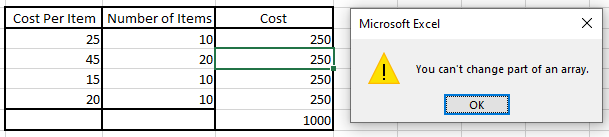
5. Скажімо, ви намагаєтесь виділити кілька клітинок з неправильним значенням, а потім видалити їх, ви бачите ту саму помилку
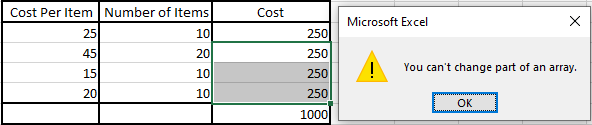
Це значення не можна видалити або змінити, і повідомлення про помилку з’являється знову і знову.
Тепер, коли ми зрозуміли проблему, давайте знайдемо різні способи вирішення цієї проблеми.
Виправлення Ви не можете змінити частину масиву
Крок 1: Натисніть на будь -яку з клітинок, яку ви не можете видалити
Крок 2: У верхньому меню переконайтеся, що ви знаходитесь у Hоме вкладка
Крок 3: З Редагування розділ, натисніть на Знайти і вибрати
Крок 4: У спадному меню виберіть Перейдіть до Спеціального
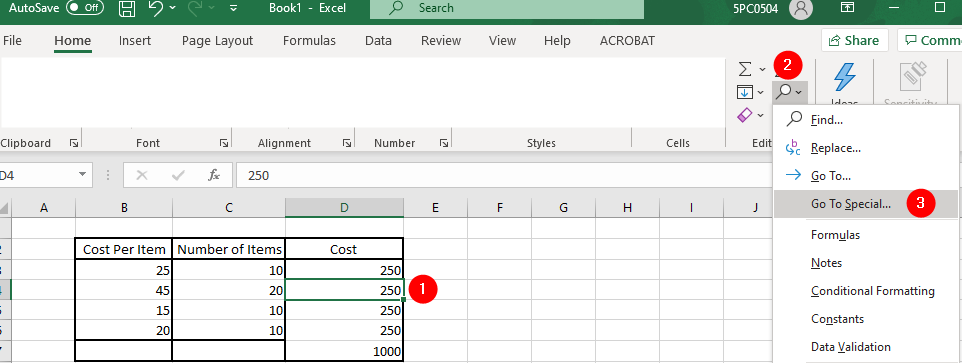
Крок 5: У вікні, що відкриється, натисніть на Поточний масив
Крок 6: Натисніть на в порядку
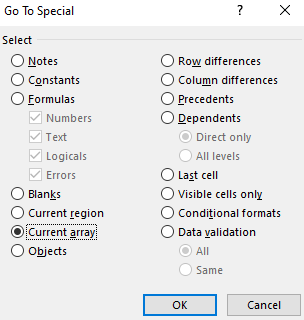
Крок 7: Ви можете побачити, що всі елементи масиву, які належать до цього масиву, виділені, як показано нижче
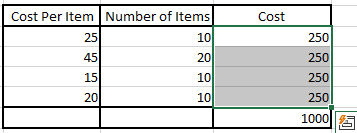
Крок 8: Видаліть усі клітинки
Крок 9: Застосуйте формулу ще раз
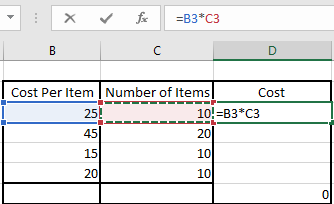
Крок 10: Наведіть курсор миші на точку, показану нижче. З'явиться символ плюс. Перетягніть, щоб розширити формулу до необхідних рядків
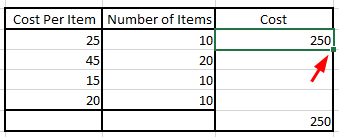
Крок 11: Таблиця має виглядати так
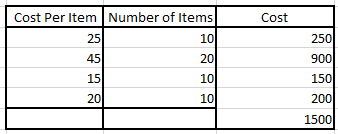
Це все
Сподіваємось, ця стаття була інформативною. Дякую за читання.
Будь ласка, коментуйте та повідомте нас, чи це допомогло вам вирішити проблему.
Слідкуйте за новинами та підказками.